Rangkaian berbilang tapak ialah koleksi tapak yang semuanya berkongsi fail teras pemasangan WordPress yang sama, pemalam dan tema. Tapak individu dalam rangkaian tidak mempunyai direktori mereka sendiri pada pelayan anda, mereka mempunyai direktori berasingan untuk muat naik media dalam pemasangan dikongsi, dan mempunyai jadual berasingan dalam pangkalan data.
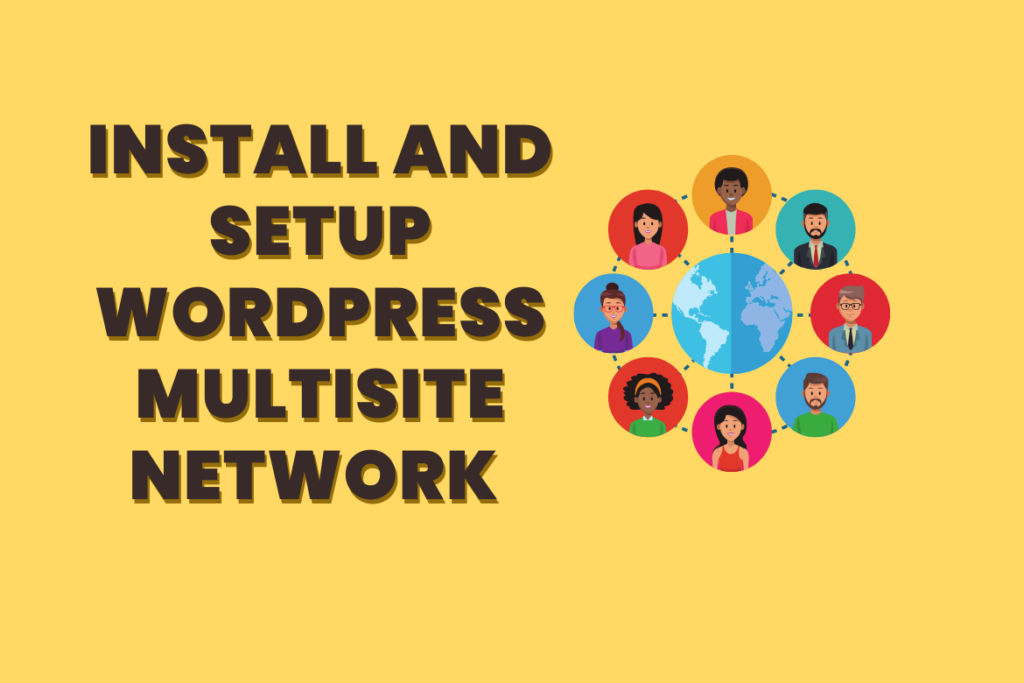
kandungan:
1.Persediaan
2.Persediaan
3.Tetapan Rangkaian
4.Menambah Tapak Baharu
5.Menambah Pengguna Baharu
6.Menambah Tema dan Pemalam
Persediaan Pemasangan WordPress Multisite
Tapak WordPress sedia ada anda akan dikemas kini apabila membuat rangkaian. Jadi sandarkan pangkalan data anda dan fail.
Nyahaktifkan semua pemalam yang aktif. Anda boleh mengaktifkannya semula selepas rangkaian dibuat.
Untuk mendayakan Multisite, sambung ke tapak anda menggunakan klien FTP atau pengurus fail cPanel, dan cari wp-config.php fail dalam folder akar WordPress.
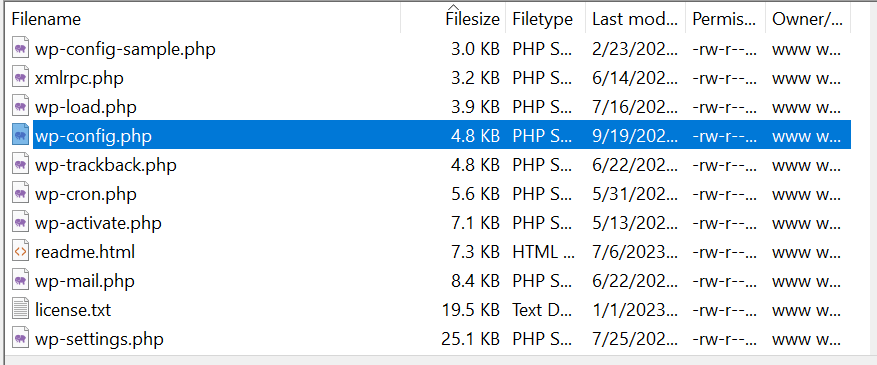
Bukalah wp-config.php dan tambah baris kod ini di atas di mana ia berkata /* Itu sahaja, berhenti mengedit! Selamat menerbitkan. */. Jika ia tidak mempunyai itu, kemudian tambahkan baris di suatu tempat di atas baris pertama yang bermula dengan memerlukan atau termasuk:
define( 'WP_ALLOW_MULTISITE', benar);
Kemudian simpan dan muat naik wp-config.php fail kembali ke pelayan. Anda perlu memuat semula penyemak imbas anda untuk meneruskan.
Persediaan Berbilang Laman WordPress
Anda kini boleh pergi ke Alat » Persediaan Rangkaian halaman untuk mengkonfigurasi rangkaian berbilang tapak anda.
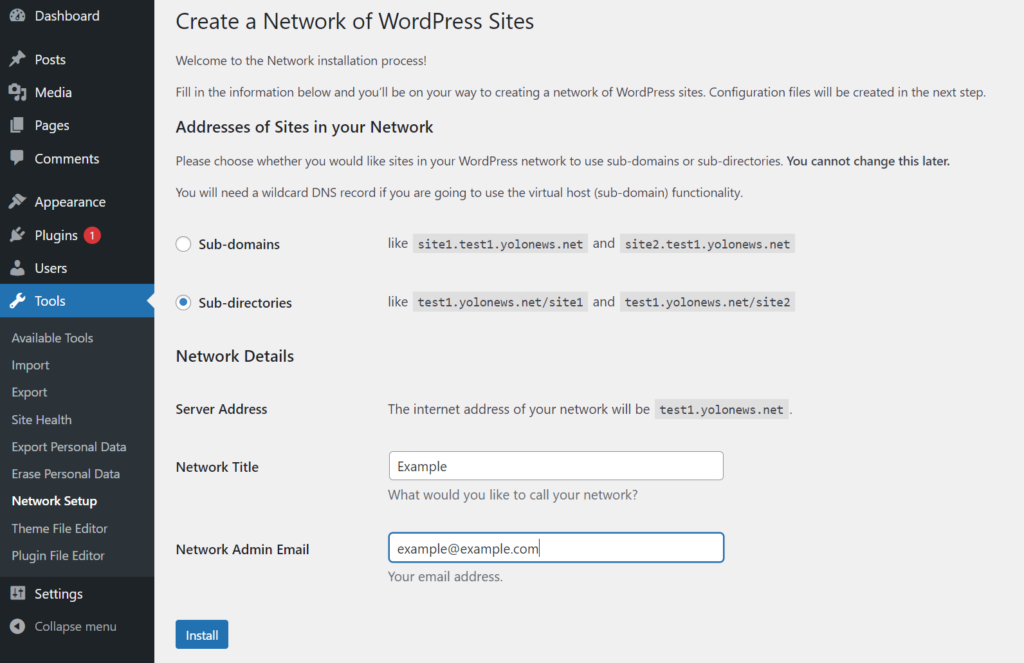
- Subdomain — Rangkaian berasaskan domain di mana tapak atas permintaan menggunakan subdomain.
- Sub-direktori — Rangkaian berasaskan laluan di mana tapak atas permintaan menggunakan laluan.
Jika anda memilih subdomain untuk rangkaian anda, anda juga perlu mengkonfigurasi DNS kad bebas.
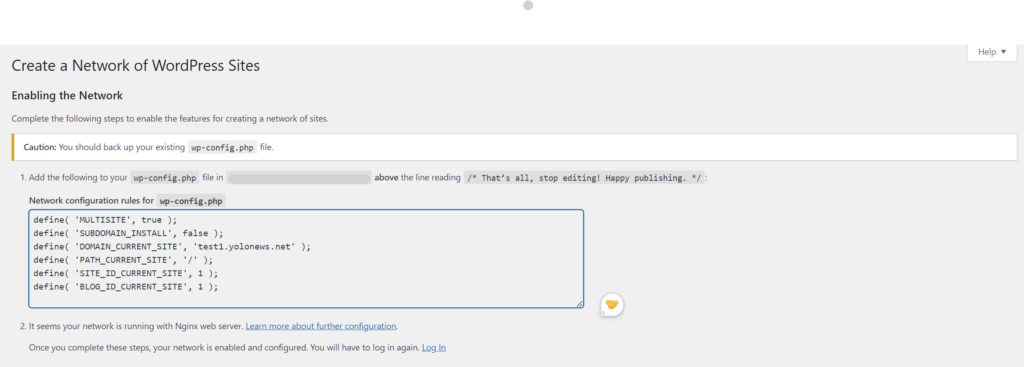
Bukalah wp-config.php dan tambah baris kod ini di atas di mana ia berkata /* Itu sahaja, berhenti mengedit! Selamat menerbitkan. */. Jika ia tidak mempunyai itu, kemudian tambahkan baris di suatu tempat di atas baris pertama yang bermula dengan memerlukan atau termasuk:
define( 'SUBDOMAIN_INSTALL', false ); define( 'DOMAIN_CURRENT_SITE', 'domain.com' ); define( 'PATH_CURRENT_SITE', '/' ); define( 'SITE_ID_CURRENT_SITE', 1 ); define( 'BLOG_ID_CURRENT_SITE', 1 );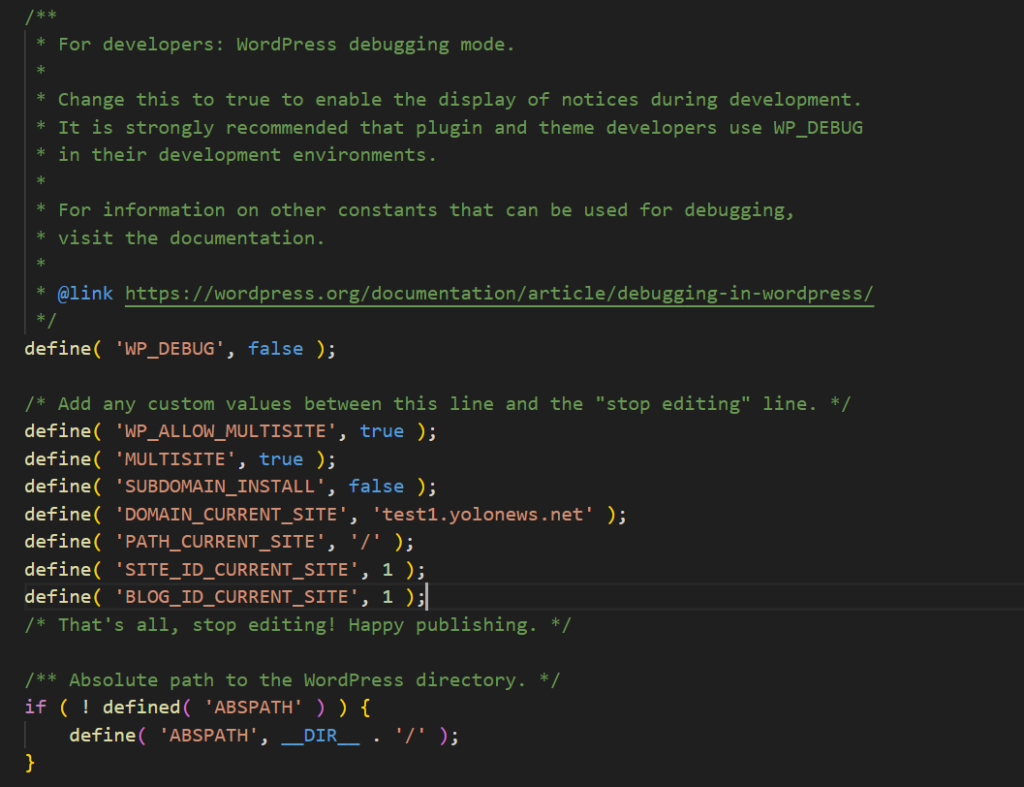
Selepas melengkapkan langkah-langkah ini, anda perlu log masuk semula.
Tetapan Rangkaian Berbilang Laman
Selepas anda menyediakan rangkaian berbilang tapak, sudah tiba masanya untuk mengkonfigurasi tetapan rangkaian.
Anda perlu pergi ke Papan Pemuka Rangkaian untuk menukar tetapan rangkaian, menambah tapak baharu dan mengkonfigurasi tetapan lain.
Pergi ke Tapak Saya » Pentadbir Rangkaian » Papan pemuka.
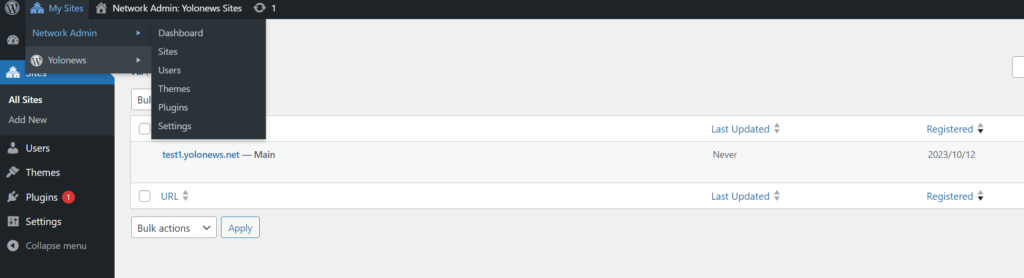
The Sekarang widget papan pemuka membolehkan anda membuat tapak baharu dan menambah pengguna baharu.
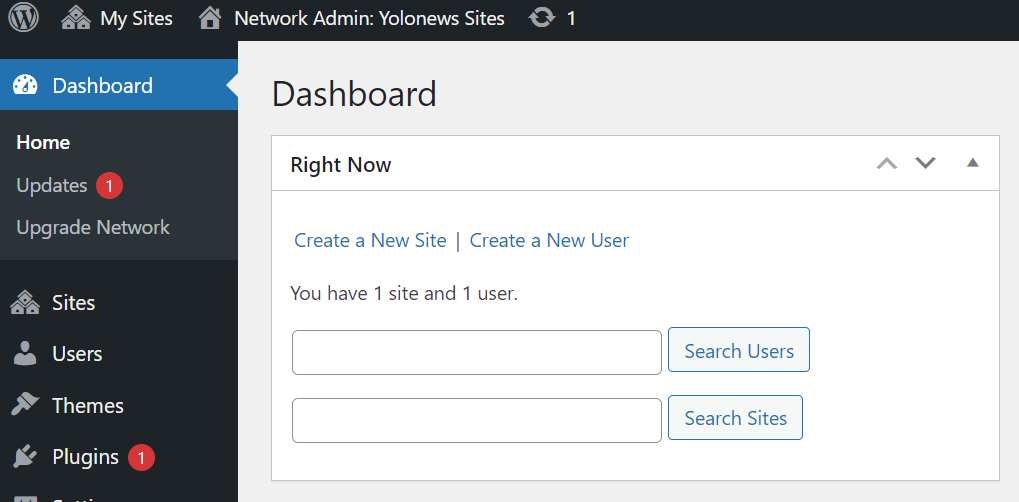
Untuk mengkonfigurasi tetapan rangkaian, anda perlu pergi ke tetapan dalam bar sisi pentadbir.
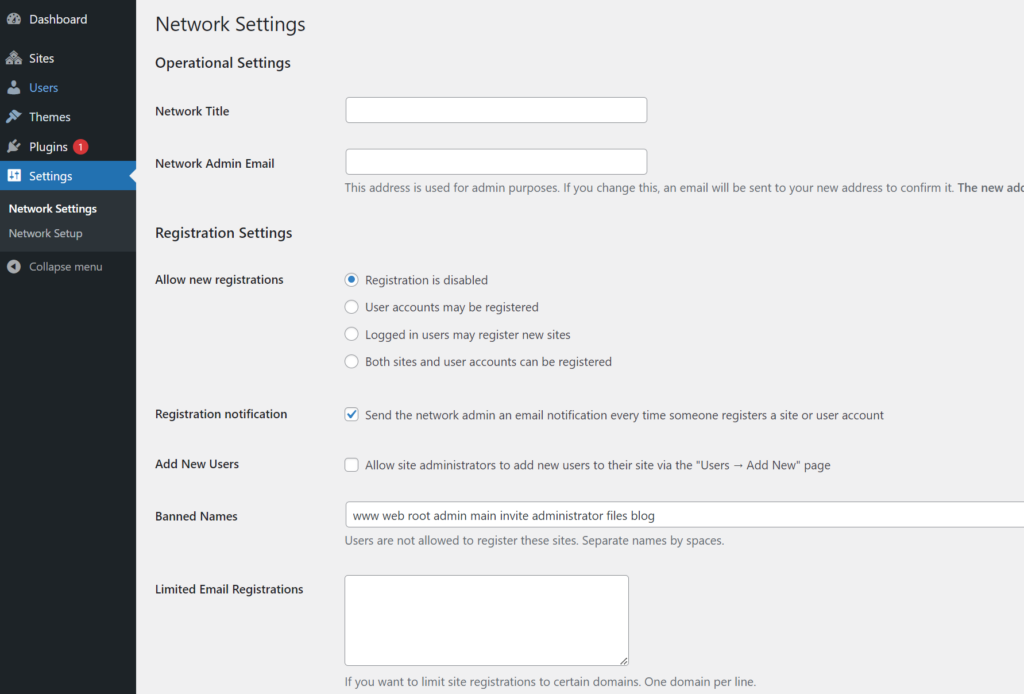
Menambah Tapak Baharu pada Rangkaian Berbilang Laman WordPress Anda
Untuk menambah tapak baharu pada rangkaian berbilang tapak WordPress anda, klik pada Laman Sayas » Pentadbir Rangkaian » Tapak dalam bar alat pentadbir.
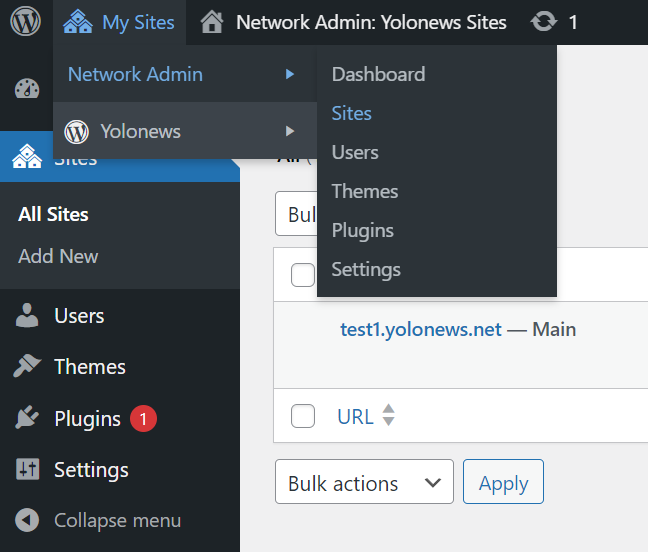
klik pada Tambah Baru butang di bahagian atas.
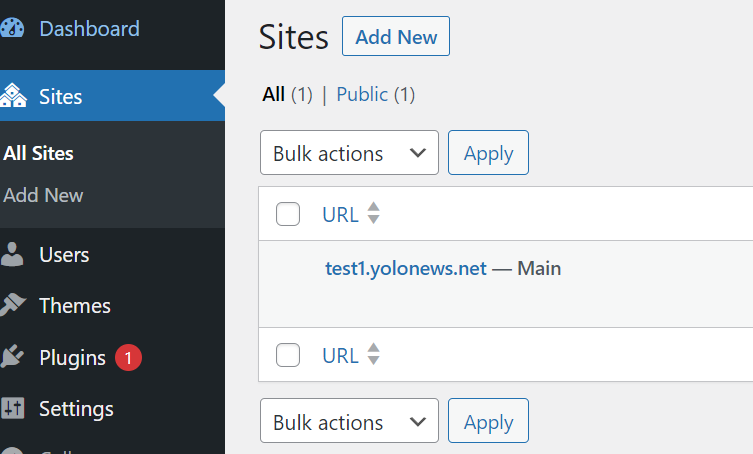
pada Tambah Tapak Baharu halaman, isikan
Alamat Tapak (URL)
Tajuk Tapak
Bahasa Tapak
E-mel Pentadbir
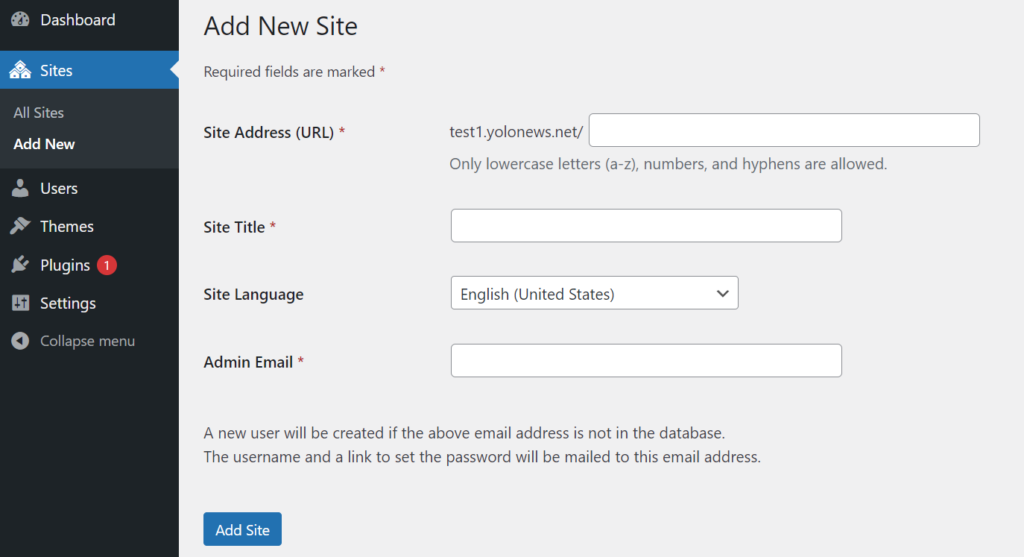
Setelah anda selesai, klik pada butang 'Tambah Tapak'.
Menambah Pengguna Baharu pada Rangkaian Berbilang Laman WordPress Anda
Untuk menambah pengguna baharu pada rangkaian berbilang tapak WordPress anda, klik pada Pengguna menu dalam bar alat pentadbir.
Kemudian klik pada Tambah Baru butang di bahagian atas.
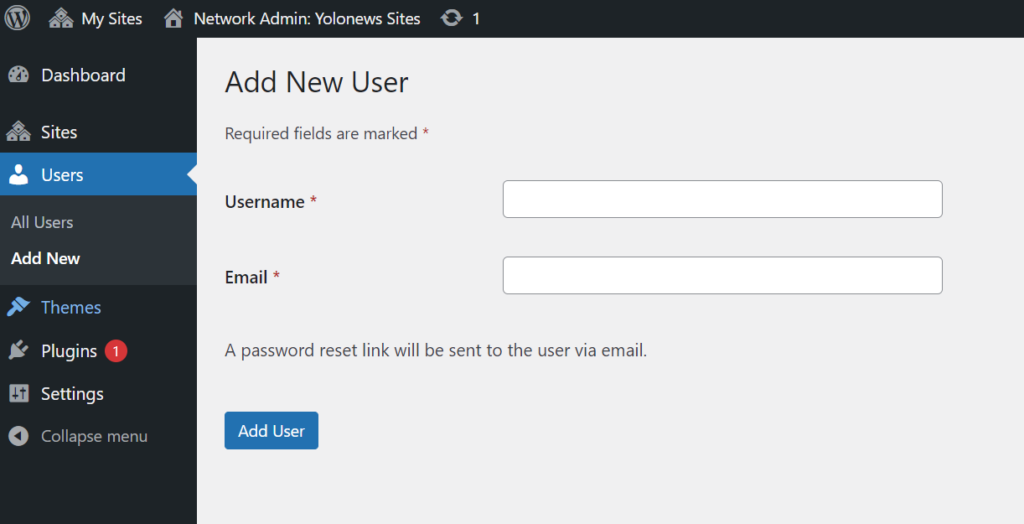
Isikan Nama pengguna dan E-mel
Menambah Tema dan Pemalam pada Rangkaian Berbilang Laman WordPress Anda
Secara lalai, pentadbir tapak individu tidak boleh memasang tema dan pemalam sendiri.
Jadi anda perlu memasang tema dan pemalam sebagai pentadbir rangkaian.
Untuk menambah tema, pergi ke Tapak Saya » Pentadbir Rangkaian » Tema muka surat.
klik Tambah Baru:
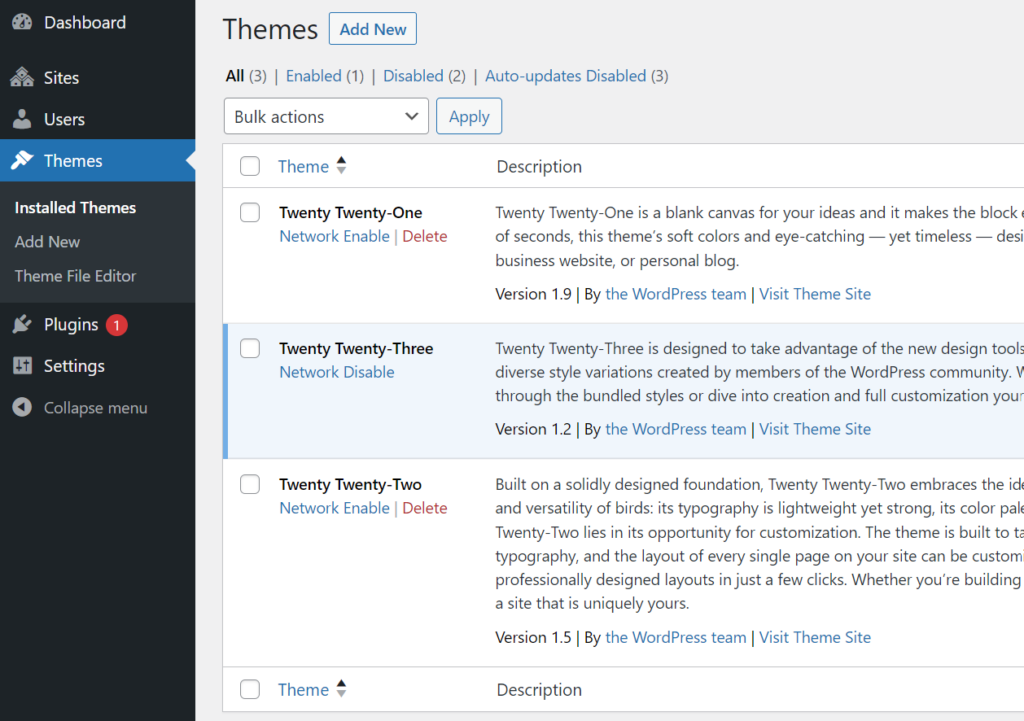
Untuk menambah pemalam, pergi ke Tapak Saya » Pentadbir Rangkaian » Pemalam muka surat.
klik Tambah Baru:
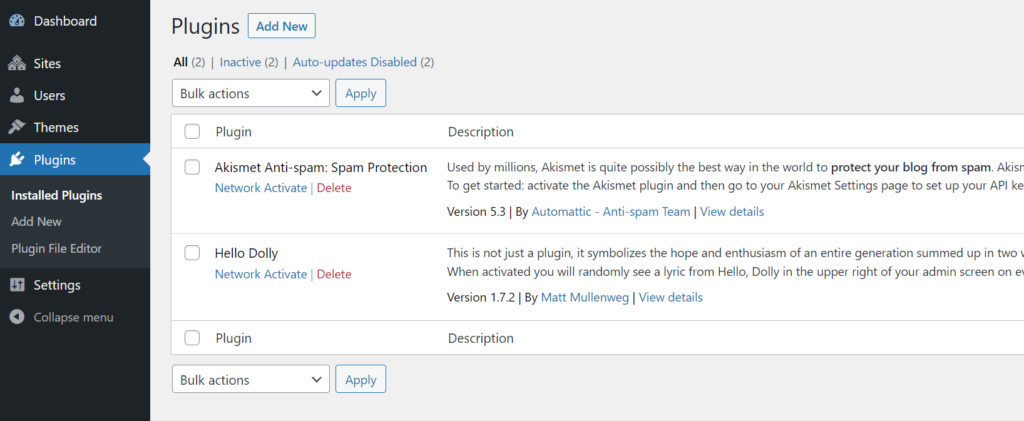
Kami berharap artikel ini membantu anda mempelajari cara memasang dan menyediakan rangkaian berbilang tapak WordPress.
